Virtual Machine 환경과 Container 환경 중 무엇을 선택해야 할까 고민을 하다가
한정된 자원을 효율적으로 사용하는 방법은 Container 환경이지 않을까 생각하여 Container 환경(Docker) 구축을 도전해 보았다.
Windows OS에서 Linux, Dpdk 환경을 구축해서 실행하는게 맞는지, 얼마나 제약이 있는지 모르지만 도전!!!
해당 설치 과정은 Windows 10 Pro에서 Docker를 설치하는 과정이다.
먼저 공홈에 접속하여 docker for windows 파일을 다운 받는다. (https://docs.docker.com/desktop/windows/install/)
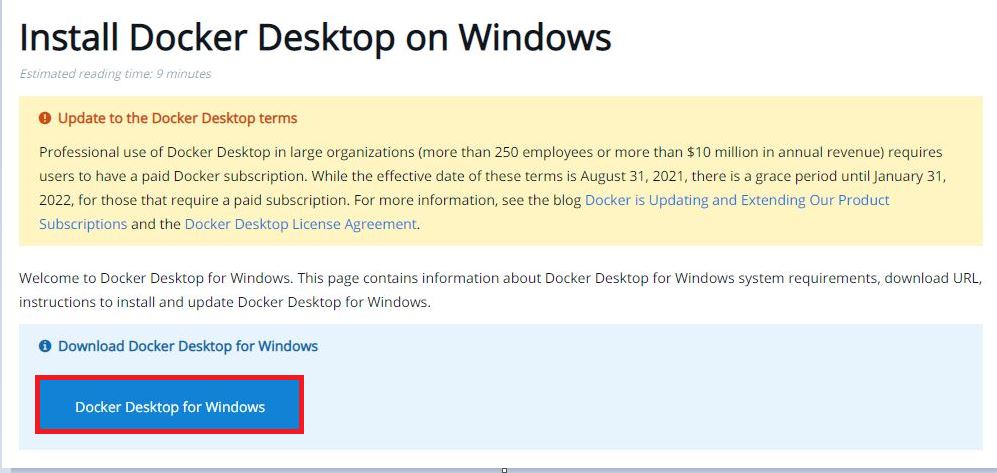
다운받은 Docker Desktop Installer.exe 파일을 실행한다.
설치 과정은 간단한 설정( WSL 관련 Components, 바로가기 아이콘 )만 하면 쉽게 설치 할 수 있다.
설치가 완료되고 재부팅 과정을 거치면 자동으로 Docker가 실행된다.
여기서 첫번째 Error...
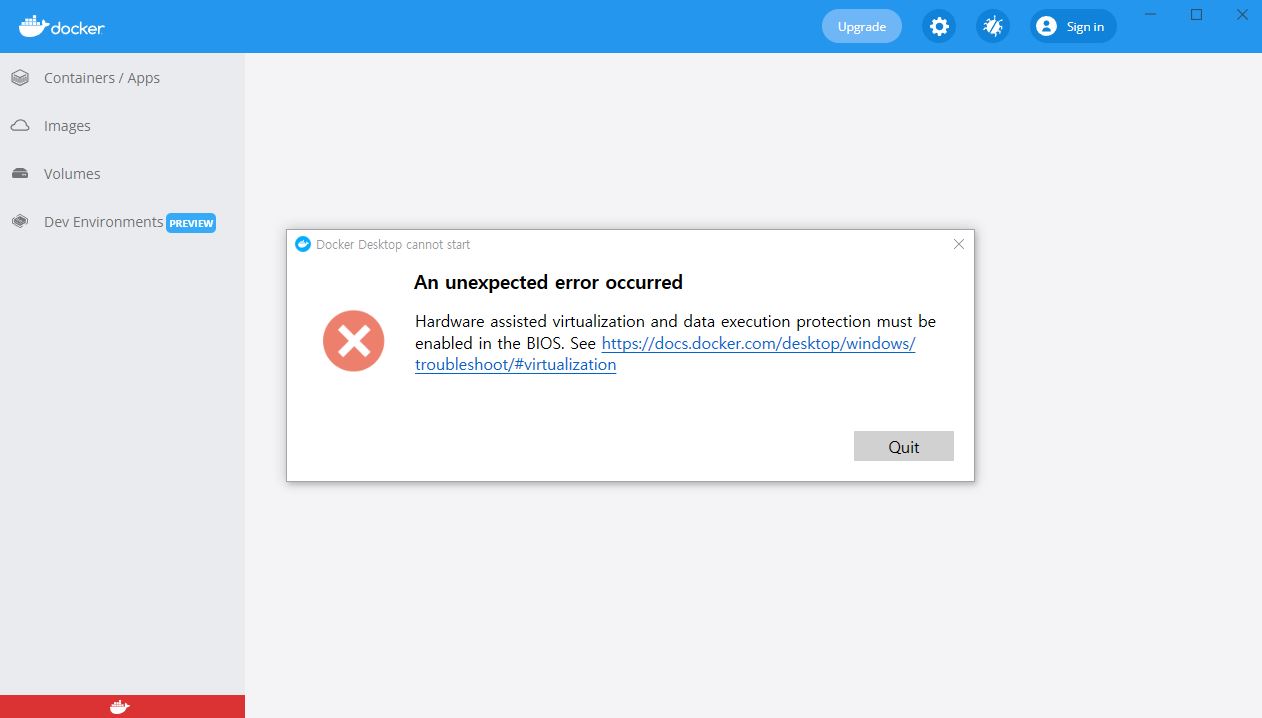
BIOS에서 가상화 관련 옵션을 켜주어야 한다.

( BIOS세팅은 보드에 따라 화면도 설정도 각기 다르고 옵션명도 상이할 수 있다. )
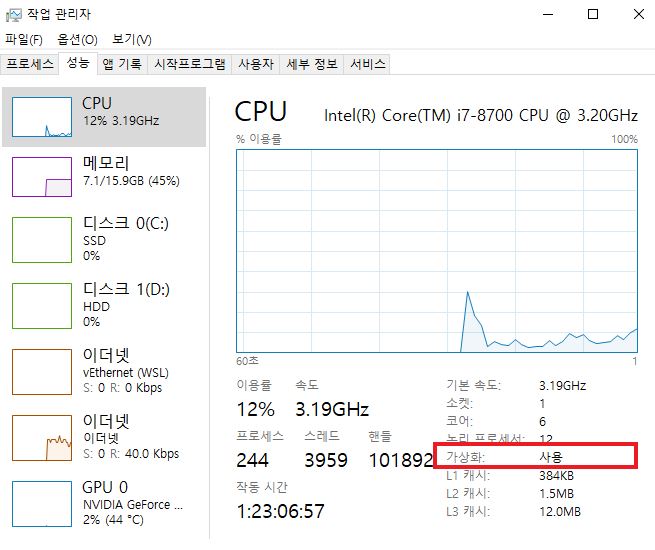
가상화 환경이 설정 되었는지 여부 확인은 작업관리자( Ctrl + Shift + Esc ) -> 성능탭에서 CPU 선택시 확인 할 수 있다.
가상화 환경 설정이 완료 되면!!!! 될 줄 알았다..
두번째 Error...
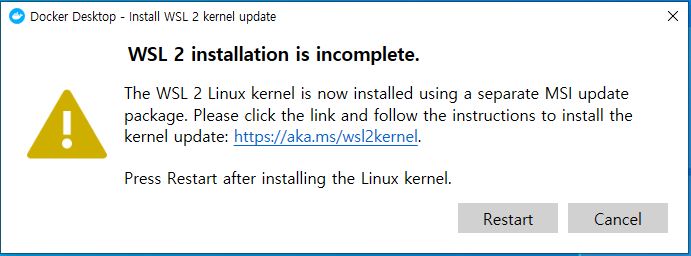
WSL(Windows Subsystem for Linux )2가 설치 되어있어야 한다.
필자는 PowerShell을 이용하여 설치하였다.
먼저 관리자 모드로 PowerShell을 실행한다.( PowerShell 우클릭-> 관리자로실행 )
1. 리눅스 서브 시스템을 활성화 한다.
dism.exe /online /enable-feature /featurename:Microsoft-Windows-Subsystem-Linux /all /norestart
2. 가상머신 플랫폼을 활성화 한다.
dism.exe /online /enable-feature /featurename:VirtualMachinePlatform /all /norestart
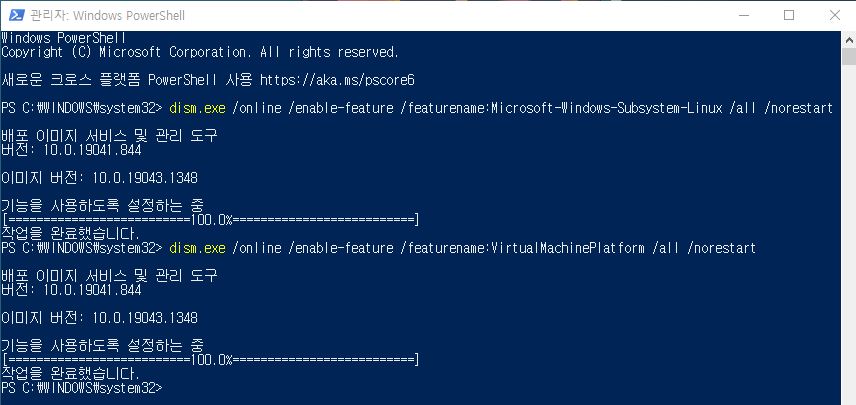
3. 리눅스 설치를 한다.( 설치오류2 화면의 링크 접속하여 설치) )

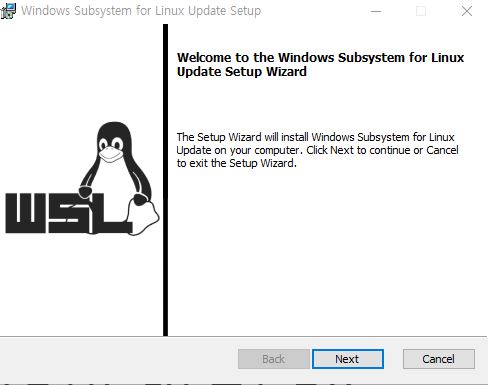
리눅스 설치, 재부팅까지 완료하면 정말 끝!!!( 이제 시작!!! )

다음번에는 ubuntu를 설치하고 개발 및 테스트 환경을 구축하는 과정을 공부하고 업로드해야겠다.
'IT > Docker' 카테고리의 다른 글
| Vmmem memory issue (0) | 2022.01.19 |
|---|---|
| Installing a GCC compiler (0) | 2022.01.17 |
| Download Ubuntu Image In Docker (0) | 2021.12.15 |